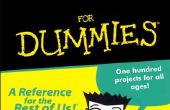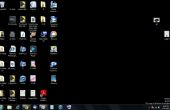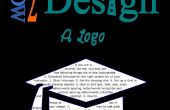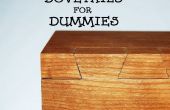Stap 3: Het maken van uw eerste capacitieve sensor


Je zou kunnen gaan uit en koopt een kant en klare capacitieve sensor van Adafruit of Sparkfun, maar waar is de uitdaging in dat? Capacitieve sensoren zijn makkelijk om zelf te maken met een Arduino board en sommige elektronische basiscomponenten.
U moet:
1 x Arduino de Raad. We gebruikten een Arduino Uno.
1 x Arduino USB kabel.
1 x Breadboard. Niet echt nodig, maar maakt de dingen een beetje makkelijker.
1 x metalen object, zoals een paperclip, koperen plaat of een stuk aluminiumfolie. Dit zal de connecter waarmee u interactief werken met een signaal te sturen naar je Arduino.
Elektrische draden
Een weerstand. We hebben gevonden dat u moet ten minste 1 MOhm gebruikt, maar geprobeerd met behulp van maximaal 37,6 MOhm. Hoe hoger de weerstand, de hogere readings zult u krijgen. Als u geen groot genoeg weerstanden, kunt u serieschakeling een bos van hen samen.
Stap 1: Download de CapSense bibliotheek van Arduino. Pak de bestanden naar documenten/Arduino/bibliotheken. Herstart de Arduino.
Stap 2: Uw weerstand verbinden met het breadboard. Verbinden met een draad van de ene kant van de weerstand 4 pin op de Arduino board. Verbind de andere kant van de weerstand met pin 2. Dat dezelfde kant van de weerstand (degene die gaat naar pin 2) verbinden met een lange draad, eindigend in de metalen object van uw keuze. Zie de afbeeldingen voor een meer visuele uitleg.
Stap 3: Stel een nieuwe Arduino schets open en Kleef in de volgende code:
#include < CapacitiveSensor.h >
CapacitiveSensor cs_4_2 = CapacitiveSensor(4,2); 10 megohm weerstand tussen de pinnen 4 & 2, pin 2 is pin van de sensor, het toevoegen van draad, folie
VOID Setup {}
cs_4_2.set_CS_AutocaL_Millis(0xFFFFFFFF); uitschakelen van de autocalibrate op kanaal 1 - net als een voorbeeld Serial.begin(9600);
}
void loop {}
lang starten = millis();
lange total1 = cs_4_2.capacitiveSensor(30);
Serial.Print(Millis() - start); controleren op prestaties in milliseconden
Serial.Print("\t"); tabteken voor debug venster afstand
Serial.println(total1); afdrukopties sensor 1
delay(10); willekeurige vertraging te beperken gegevens naar seriële poort
}
Stap 4: Compileren en uploaden van de schets aan de Arduino. Toegankelijk opwaarts naar de seriële monitor. Het eerste getal is de tijd (in milliseconden) het bestuur gebruikt voor het verwerken van de berekeningen. Het tweede getal is de lezing die u van de GLB-sensor krijgt.
En presto! Het wordt gedaan. Niet de meest opwindende resultaat, ik weet. Maar iedere grote reis begint met een enkele stap.